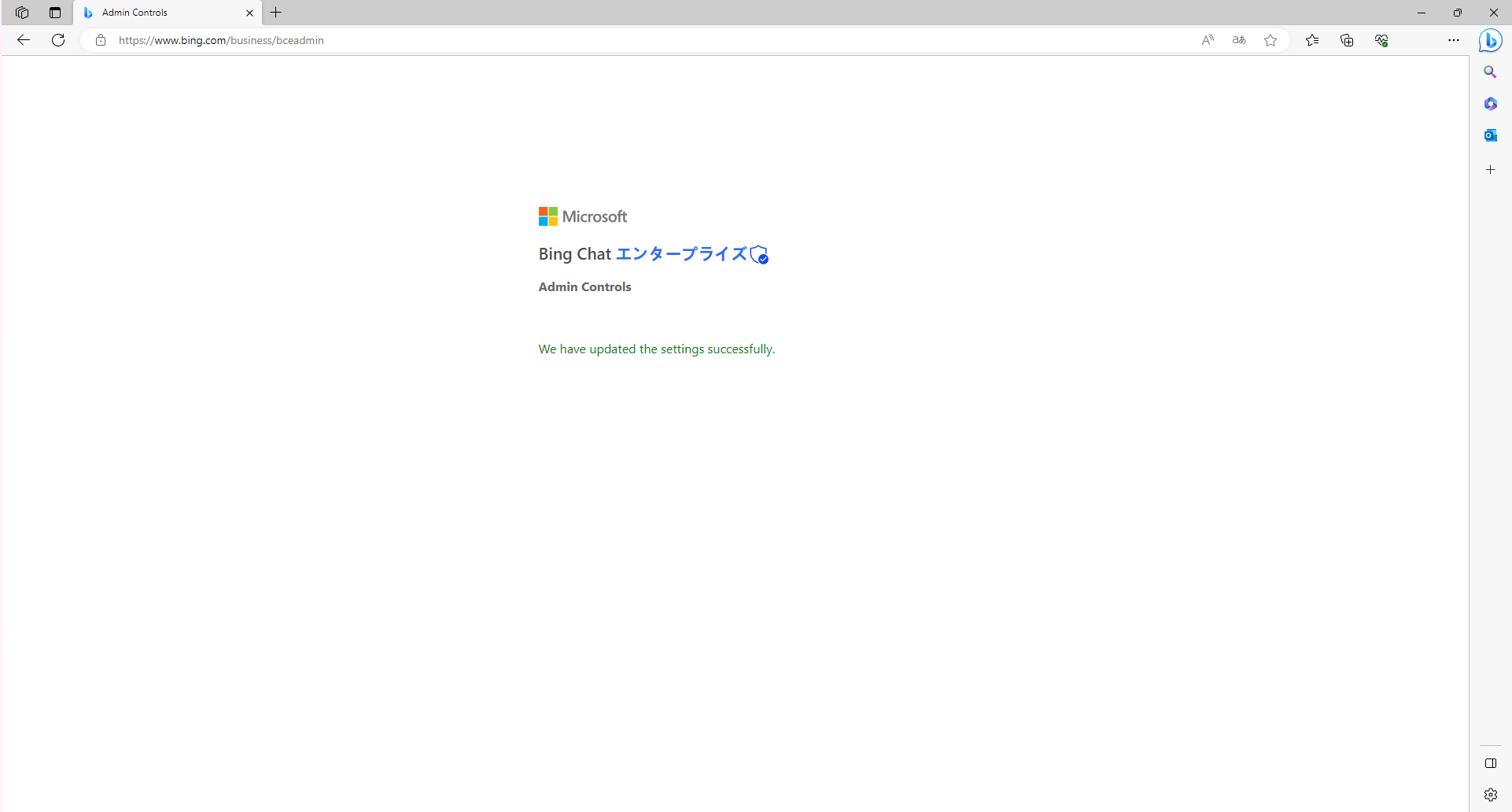2023 年 7 月 19 日、Bing Chat Enterprise が発表されました。
朝起きて Twitter 見たらなんかすごいことになってるじゃん…
みんな大好き AI、今をときめく AI を個人の検証環境で触ってみたのでやったことを記載します。
ライセンス
Bing Chat Enterpriseは、本日よりプレビュー版が開始され、Microsoft 365 E3、E5、Business Standard、Business Premiumに追加費用なしで含まれます。将来的には、1 ユーザーあたり月額 5 ドルのスタンドアロンサービスとして利用できるようになる予定です。
私は E5 を持っているので、現時点では費用なしで使用できています。
プレビュー版は無償だけど GA したら月 5 ドルかかるのか、それとも上記ライセンスに含まれているのかについては、日本国内のユーザーでも解釈がいろいろと違うようです。公式見解をを待ちましょう!
Bing での Microsoft Search 設定 を有効にする
Microsoft 365 管理センターより、[設定] > [検索とインテリジェンス] > [構成] を開きます。
[Bing での Microsoft Search 設定] の [変更] をクリックします。
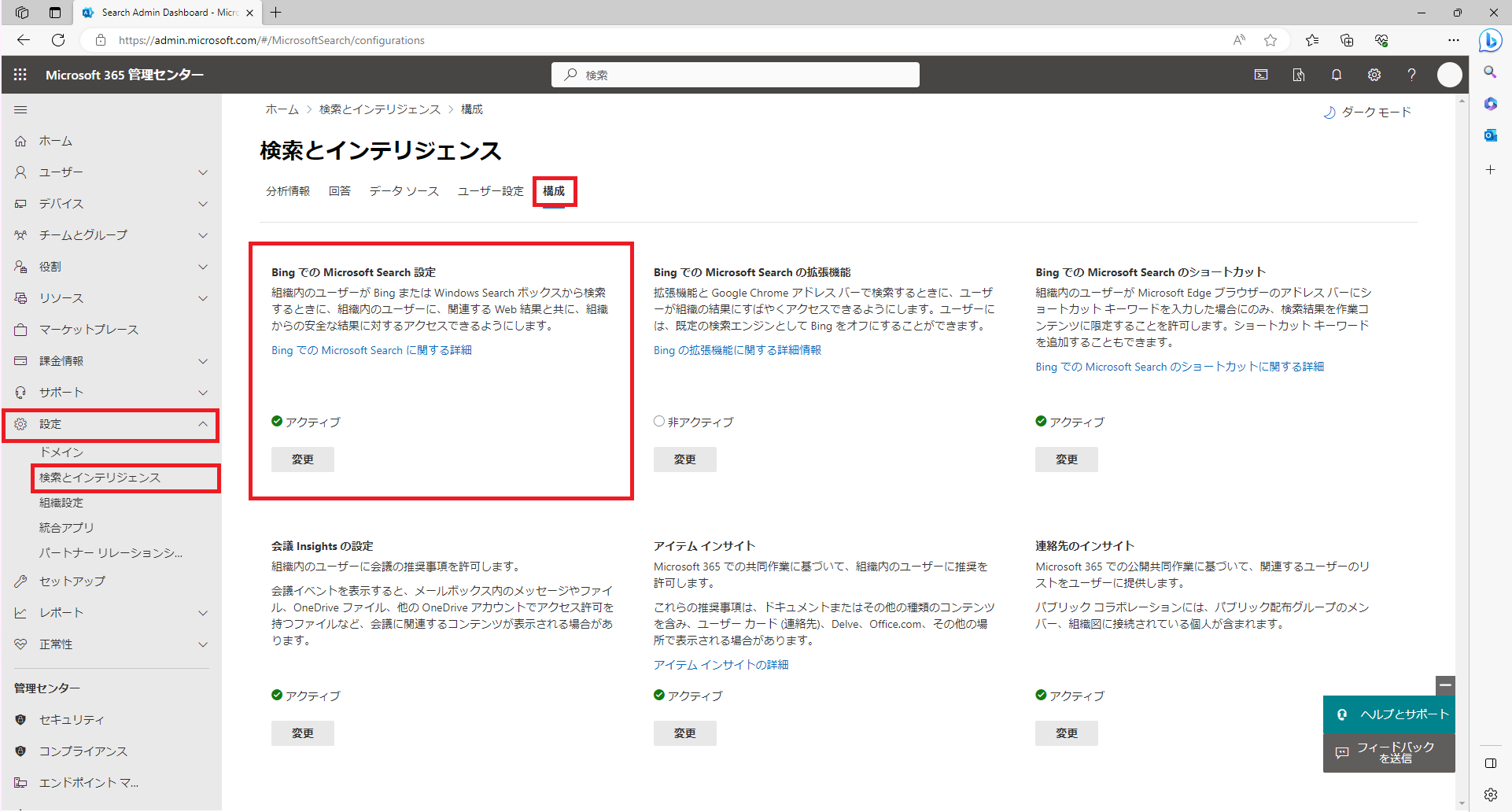
と思ったんですが、私の環境では規定で有効(アクティブ)になっていました。
また、窓の社 によると、
なお、2023年8月17日には既定で有効化されるため、この操作は不要となる見込み。逆に、組織で「Bing Chat Enterprise」を展開したくない場合は、手動で無効化する必要がある。
とのことです。この記事をご覧になっている方にはあまり需要がないかもしれませんが、お気を付けください。
この状態で、https://aka.ms/TurnOnBCE からオプトインを行います。
オプトインする
画面中央部の英文を機械翻訳すると
このボックスをオンにすることで、組織を代表して Bing チャット エンタープライズ補足条件を確認し、ここに同意し、Bing チャット エンタープライズ (BCE) オプションの接続エクスペリエンスを組織内で利用できるようにしたいと考えています。
となります。検証の場合や、組織全体で利用してよい場合はチェックボックスにチェックを入れて [Turn On] > [Conform] します。(っていう意味だよね?)
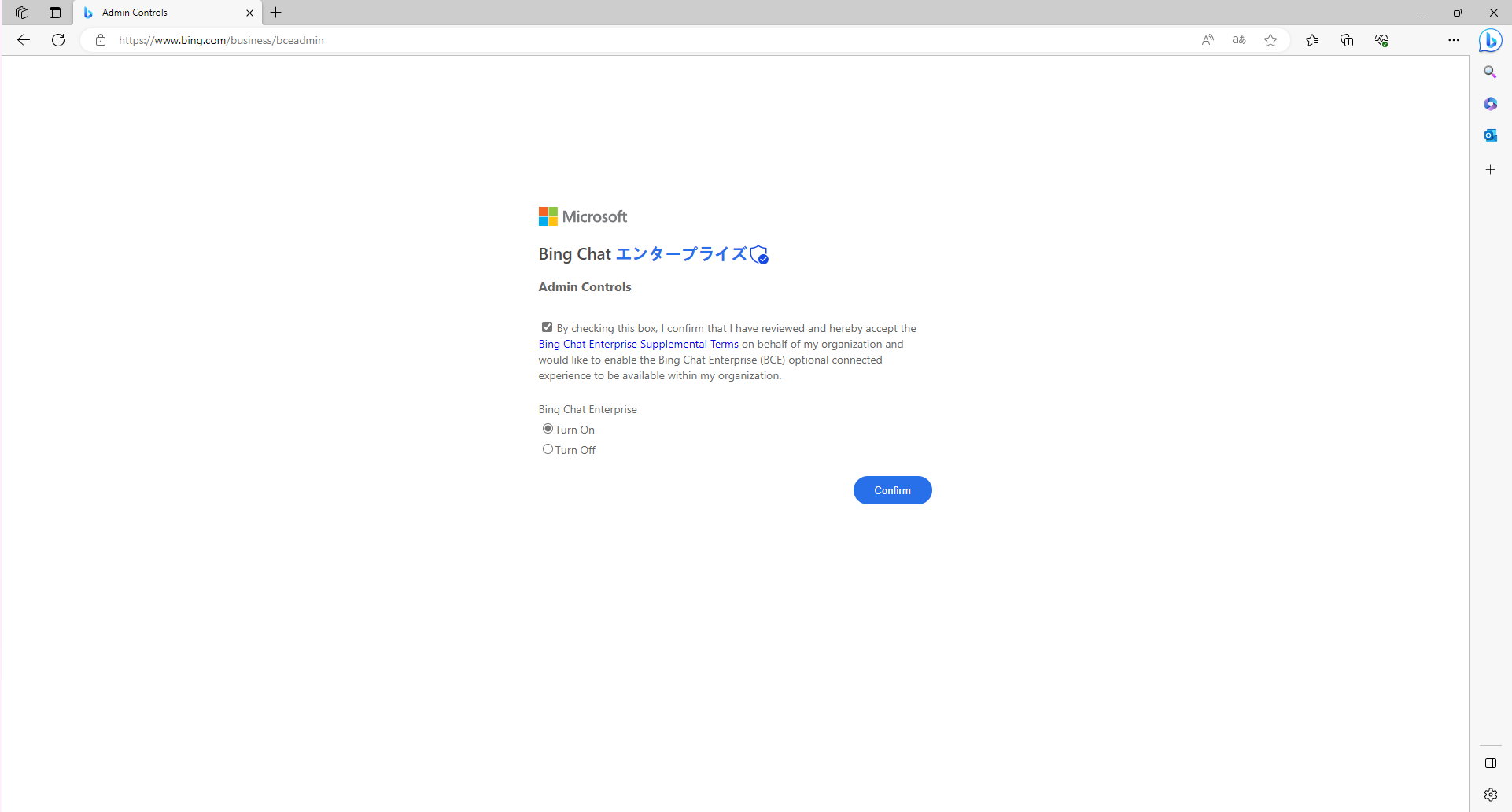
待つ
テナントで有効化されるまでに少し時間がかかります。
使う!
私の場合、Microsoft Edge の右上の Bing ボタンよりすぐに使用できました。
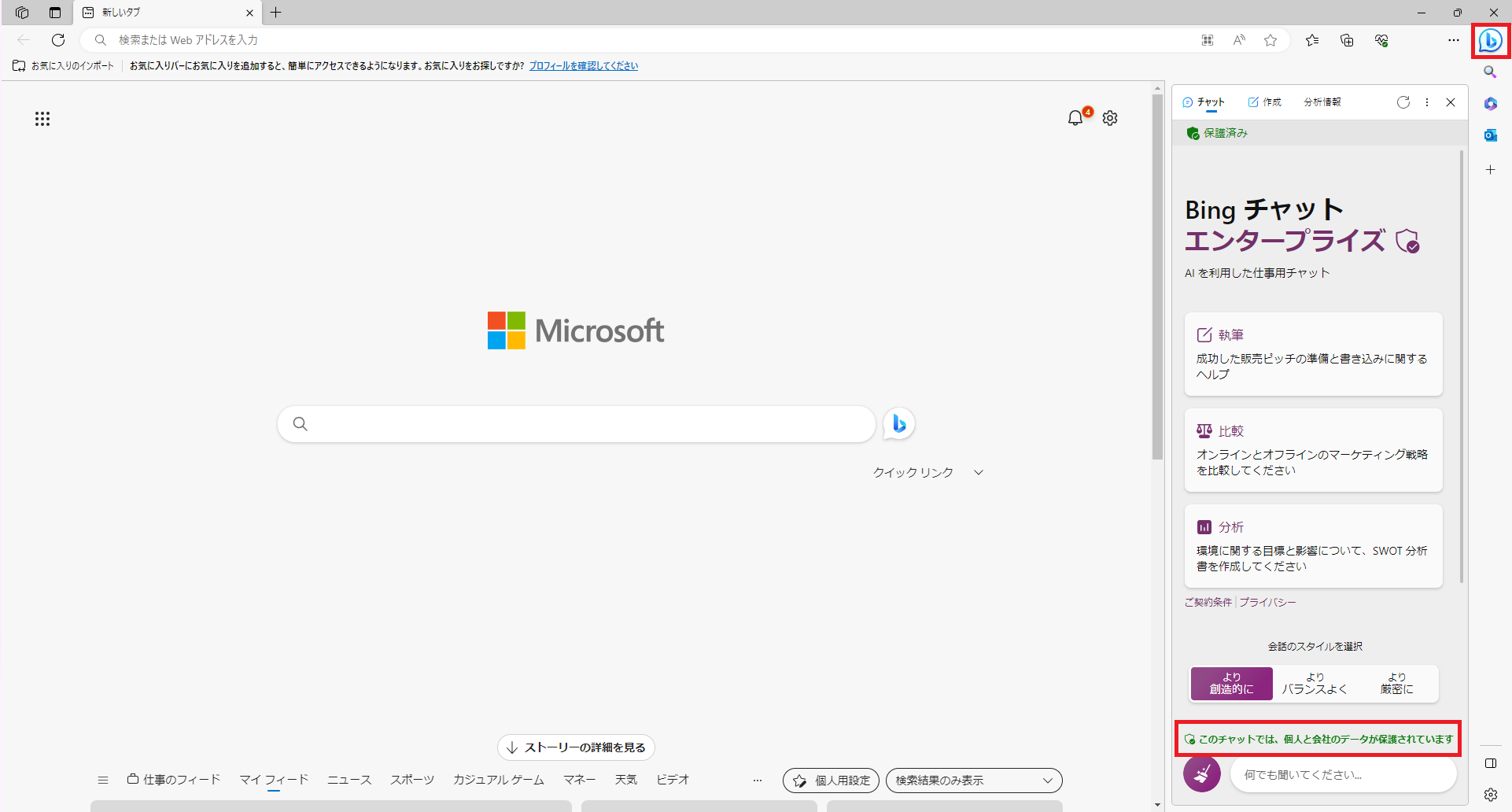
このチャットでは、個人と会社のデータが保護されています
最高ですね。ガシガシ使っていきたい。
ちなみに、個人の Microsoft アカウントでサインインした Microsoft Edge では以下のようになっていました。
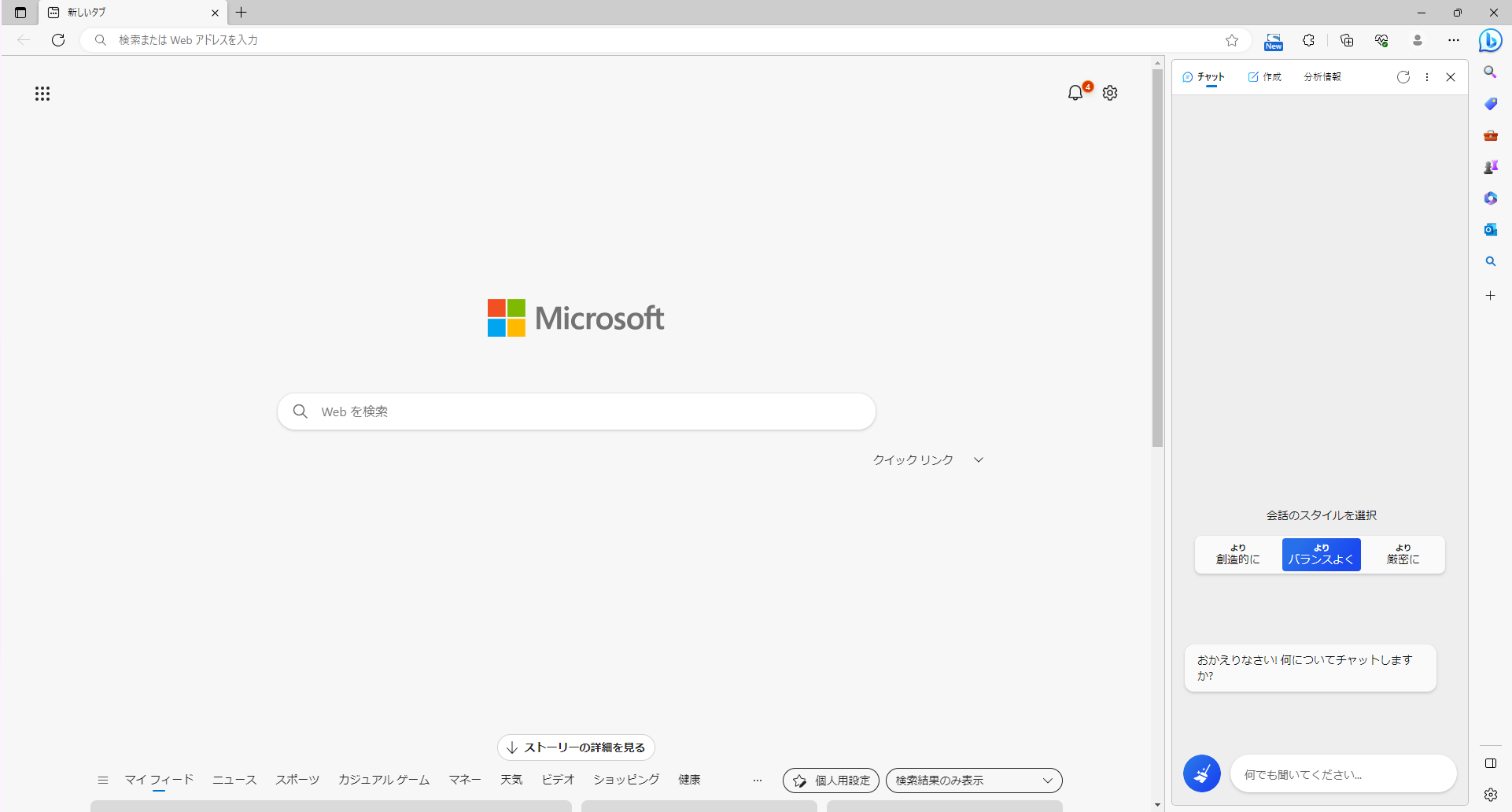
楽しんで使っていこうと思います!地味に初投稿でした。